Fallout 76 как изменить разрешение экрана
Обновлено: 05.07.2024
Бета-версия Fallout 76, наконец, добралась на ПК, что означает, что можно вникнуть во всевозможные параметры и настройки графики, которые не были доступны в версии Xbox One. Самое удивительное, что регулировка качества освещения может оказать наибольшее влияние на ход игры. Проведение нескольких исходных тестов на нескольких видеокартах дало представление о том, как различные настройки влияют или не влияют на производительность. Хорошая новость: GTX 1060 6GB может запускать Fallout 76 на скорости 1080 ультра, 60 кадров в секунду. Начнем с просмотра графических опций в Fallout 76.
Настройки бета-графики Fallout 76
По сути, есть шесть настроек, которые можно настроить, и три из них оказали незначительное влияние на производительность. Ниже приведены параметры для каждой настройки графики, а также оценка потенциального прироста производительности на основе тестирования с помощью GTX 1060 6 ГБ.
Предустановка: низкая / средняя / высокая / ультра. Высокий уровень похож на ультра и работает только на 5% быстрее, в то время как средний повышает производительность примерно на 25%, а низкий пресет повышает производительность на 35-40%.
Режим окна: полноэкранный / оконный / без полей
Разрешение: отображает только системные разрешения 16:9 и 16:10. Может редактироваться вручную в Fallout76Prefs.ini
Качество текстуры: низкая / средняя / высокая. Снижение до минимума практически не повлияло на производительность, по крайней мере, с GTX 1060 6 ГБ.
Качество воды: низкая / средняя / высокая. Н тестовой площадке оказалось не много воды, но она есть во многих областях игры. Возможно поэтому не удалось заметить значительных изменений в производительности при установке этого значения на низкий.
Качество освещения: низкое / среднее / высокое. Это самая сложная настройка, а производительность улучшилась примерно на 12 процентов при низком качестве.
Теневое качество: низкое / среднее / высокое / ультра. Снижение от ультра до низкой дало прирост производительности примерно на 4 процента.
Теневое расстояние: Низкое / Среднее / Высокое. Вторая самая требовательная настройка. Переход от высокого к низкому дало улучшение кадров на 7 процентов.
Actor fade: слайдер (0-100 с шагом 5)
Item fade: ползунок (0-100 с шагом 5)
Object fade: ползунок (0-100 с шагом 5)
Grass fade: ползунок (0-100 с шагом 5)
Установив все четыре показателя на минимальный уровень, получите менее 1% улучшения производительности. Это может иметь несколько большее влияние при слабом процессоре.
Crosshair: Вкл. / Выкл.
General subtitles: Вкл. / Выкл.
Show floating markers: Вкл. / Выкл.
Show active effects on HUD: Все / Отключено / Отрицательное
HUD opacity: Ползунок (0-100 с шагом 5)
Ни один из пунктов не является действительно графическими настройками, но они влияют на пользовательский интерфейс и могут быть изменены по своему усмотрению.
Минимальная предустановка 1080p
Следует отметить, что сравнивать производительность и качество изображения в Fallout 76 немного сложно, так как игра имеет динамическое время суток и погоду. Изменение большинства настроек требует перезапуска, а это значит, что к моменту возвращения в игру это может выглядеть по-другому. У нижней предустановки из вышеприведенной галереи, по-видимому, нет теней, но вероятно, что это связано с тем, что при захвате изображения была облачная накладная. То же самое касается тени дерева слева.
В настоящее время высокий и ультра предустановленные выглядят лучше, но Fallout 76 выглядит хорошо даже при среднем или низком качестве.Framerate, VSync и сглаживание отсутствуют в настройках игры, также нет ползунка FOV. Также нужно потратить дополнительное время на то, чтобы удалить часть размытости (глубины резкости), которая присутствует на отдаленных объектах. Однако для игрового меню то, что вы видите выше, является тем, что вы получаете. Но это не вся история.
Есть файлы .ini их два в My Games \ Fallout 76, включая Fallout76Prefs.ini, который имеет параметр iPresentInterval, позволяющие разблокировать частоту кадров с некоторыми потенциальными побочными эффектами. Это справедливо и для других игр Bethesda, таких как Fallout 4. Должна быть возможность регулировать некоторые настройки вручную, строка sAntiAliasing = TAA, поэтому игра поддерживает сглаживание, даже если оно не отображается в настройках игры.
Что касается регулировки FOV, в файле Fallout76.ini есть две строки: «fDefaultWorldFOV = 70» и «fDefault1stPersonFOV = 80», потому FOV возможно настроить. Но изменение этого значения вручную ничего не дало, хотя FOV автоматически настраивается, при вводе ультраширокого разрешения.
90, 100 и 130 FOV соответственно.
Частота кадров может быть разблокирована, что было сделано для некоторых исходных тестов (см. Ниже). Однако, как и в предыдущих версиях Bethesda, разблокировка частоты кадров и превышение 144fps вызывает проблемы с вычислением скорости физики и скорости игры. Bethesda знает о проблеме, хотя неясно, исправят они это или просто заблокируют более высокие частоты кадров.
Мы предоставим больше информации о производительности Fallout 76 на разных аппаратных средствах и о том, как настройки графики влияют на игру в ближайшем будущем. Bethesda уже указала, что в настоящее время разработаны обновления для повышения производительности для запуска игры. Но вот несколько быстрых тестов, работающих на процессоре Core i9-9900K.
Бета-тесты Fallout 76
При ограниченном времени во время бета-тестирования плюс необходимость замены графических процессоров и перезапуска игры для каждого изменения настроек, сложно выполнить полный набор тестов. Тестирование видеокарт проводилось на Core i9-9900K, а также тестировались 1080 Ti на Ryzen 7 2700X и 2080 Ti с разогнанным 8700K. Поскольку это бета-версия, эти результаты следует рассматривать только как предварительные оценки. Глядя на диаграммы, также имейте в виду, что все выше 144fps склонно к ускорению физики, движений игрока и врагов. Это давняя проблема с движком Bethesda. RX 580 8GB и GTX 1060 6GB работают аналогично, а Nvidia имеет несколько более высокий средний fps, но AMD обеспечивает лучшую минимальную частоту кадров в секунду. Оба приближаются к 60 кадрам в секунду при 1440p, при этом 1080p ультра работает отлично.
На high-end RX Vega 64 игра легко работает на скорости 1440p с частотой более 60 кадров в секунду, но фреймеры сокращаются вдвое на 4k. GTX 1070 Ti должно работать примерно так же, как и Vega 64. 1080 Ti имеет некоторые странности с минимальными скоростями, в то время как карты RTX немного лучше. Как и в других играх, RTX 2080 и GTX 1080 Ti обеспечивают очень схожую производительность, и то же самое должно быть для 2070 и 1080. Должен быть способ достигать 60 кадров в секунду при 4к ультра.
Как насчет ограничений ЦП?
Самые быстрые процессоры Intel явно имеют преимущество перед Ryzen 7 2700X при более низких разрешениях, около 25 процентов при 1080p. Это составляет всего 6 процентов при 1440p, а процессоры привязаны к 4k (с 1080 Ti). I9-9900K также немного медленнее, чем разогнанный i7-8700K, по крайней мере, на 1080p.
Проводилось ограниченное тестирование на старом процессоре Bloomfield первого поколения Core i7-965 Extreme Edition. Разумеется, он имеет 12 ГБ DDR2 и GTX 1080 Ti, и может показаться, что i5-2500K может быть недостаточно, это, похоже, не так. Игра была более склонна к fps-провалу, но на 3840x1600 в открытых площадках игры она по-прежнему составляла 91 fps, с минимумом 40 кадров в секунду. Неплохо для 10-летнего процессора!
Сейчас определенно много возможностей для улучшения минимальных кадров. Некоторые из первых результатов теста были очень низкими, но второй запуск поможет сгладить ситуацию. Существует также возможность обыграть время суток, так что может быть больше вариаций между прогонами. Bethesda указала, что в настоящее время добавлены обновления для повышения производительности, а также для устранения возможности взлома скорости, при удалении ограничения частоты кадров. Возможно, это означает, что движок фиксируется так, чтобы физика и скорость движения были отделены от частоты кадров, а не просто блокировали fps.



Джек, у меня ник golovorez. И самое интересное что я когда выбираю перса, то вижу нормальный ник, а при загрузке в мир ник превращается в эльфские письмена



Паша, Нет , ну уже в убежище понял что эльфийские письмена когда поговорить попытался


Вещи даже если передашь толку? Уровень шмоток будет выше чем уровень персонажа.
Крышки только если, да и то маскмум 30к.

Александра, я не помню что рекомендовал тут человеку, он не отписался. И по этому не знаю помогло или нет.
Какие у Вас "железки", какая ОС?
Ваша проблема очень редкая, но хотелось бы найти решение.

Андрей, i7 4770, GT635 2 gb, 8gb ram, win7. У меня такая проблема была в 4 фолыче, но там удалось решить проблему через запуск игры в оконном режиме. А тут не дает менять разрешение монитора, стоит по умолчанию 1280х1024. В оконном с рамкой и без ничего тоже не видно. Все настроики на минимуме, ибо мой комп слабоват. Вообще, была уверена что не потянет игру совсем, а он меня порадовал. Только вот проблема со взломом замков огорчает. По звуку не всегда удается замок взломать, хотя пару успешных случаев были))))

Александра, я подскажу как поменять разрешение, может в этом как раз проблема.
Fallout 76 работает только на половину экрана, как это решить? Разрешение монитора 1366х768.
В игру даже зайти не могу, т. к нужно регистрироваться, а я на кнопку нажать не могу.
Все, решение нашел. В папке My Games; Fallout 76, Fallout 76.ini
Выставить на мониторе другое разрешение. Или найти в папке с игрой какой нибудь файл типа config.ini открыть блокнотом, и там в графе разрешения выставить правильное. А так же в месте full screen поставить true.
Уже искал конфиги, но не могу найти. Нужно точное местоположение
Дмитрий Лайтхарт Просветленный (26663) Yarik Darth, Я не играл в 76, точно подсказать не могу. Но можно их поискать в мои документы.
И так сойдёт: Bethesda не напрягалась при реализации поддержки широкоформатных мониторов в Fallout 76

Как выяснил пользователь Reddit под ником AbheekG, компания Bethesda своеобразно подошла к вопросу поддержки широкоформатных мониторов с соотношением сторон 21:9 в Fallout 76.
Недавнее обновление для РС-версии, согласно официальному описанию, добавило поддержку широкоформатных мониторов. Однако, как уверяет AbheekG, авторы просто отредактировали .ini-файл. Об этом свидетельствует некорректно отображающийся на экране мониторов 21:9 интерфейс и текст, который «растягивается». Здесь можно увидеть скриншоты с проблемами с интерфейсом на широкоформатных мониторах.

Ещё игрок припомнил заявления Bethesda о том, что анимации при реализации данного элемента не пострадают. Тем не менее, анимация воды «сломалась» после обновления, о чём свидетельствует представленный ниже скриншот.

AbheekG отметил, что аналогичные проблемы на широкоформатных мониторах при редактировании ini-файла возникали и в Fallout 4. Впрочем, в сервисе NexusMods есть модификация, которая устраняет недочёты, связанные с отображением текста.
«Честно говоря, я думал, что мы получим такой вариант, учитывая, сколько времени у вас заняло исправление!», - написал AbheekG.

Fallout 4 с модом, добавляющим поддержку широкоформатных мониторов
Пользователи сделали неофициальное обновление для Fallout 76, которое добавляет более поддержку широкоформатных мониторов без проблем с текстом.

Fallout 76 с официальным обновлением (вверху) и с неофициальным (внизу)
«Автор модификация без доступа к исходному коду сделал то, что Bethesda не смогла сделать за месяц!», - отметил AbheekG.
Поддержка широкоформатных мониторов в Fallout 76 так и не исправлена
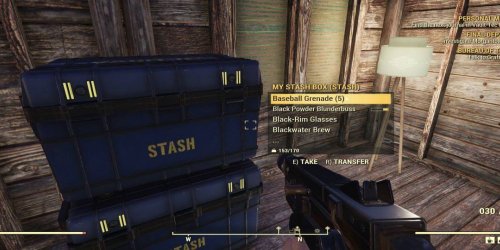
Одной из самых вопиющих проблем после релиза Fallout 76 стали проблемы с отображением игры на широкоформатных мониторах. Известна эта недоработка была ещё с бета-теста, но Bethesda так её и не исправила. Позднее был выпущен патч, который должен был полностью устранить проблему, но, как показала практика, чуда не произошло.
На Reddit один из геймеров выложил скриншоты, на которых видны искажения интерфейса и какие-то совершенно невероятные глюки с расходящимися в стороны текстурами воды. Сделаны они были при игре на ультрашироком мониторе с соотношением сторон 21:9. Как оказалось, Bethesda просто внесла в .ini-файл изменения, то есть сделала то, что игроки делали своими силами сразу после релиза.
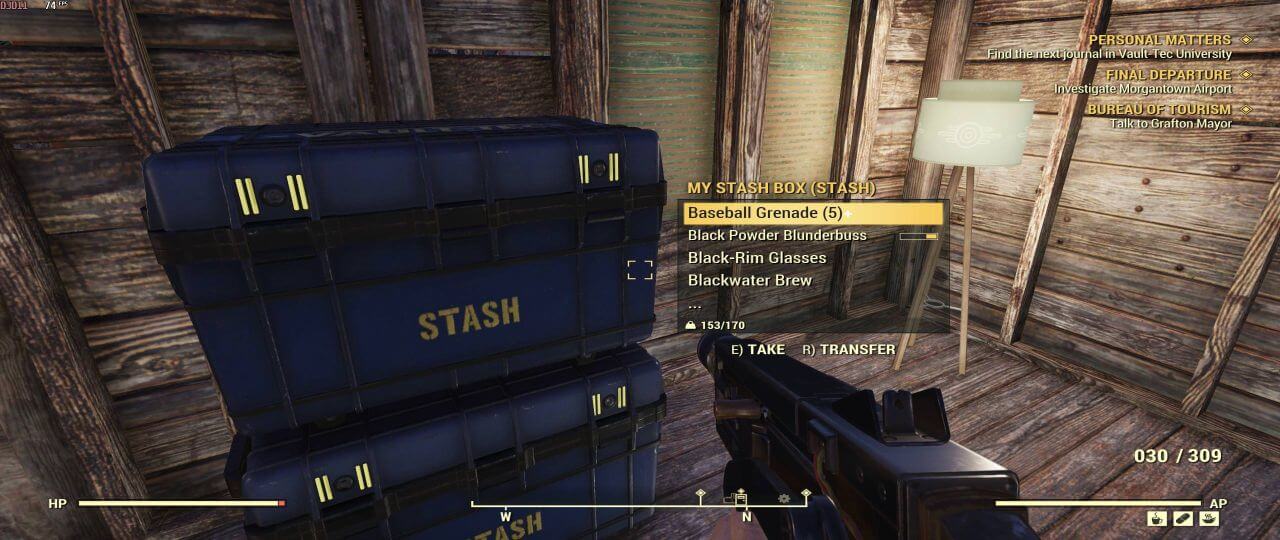
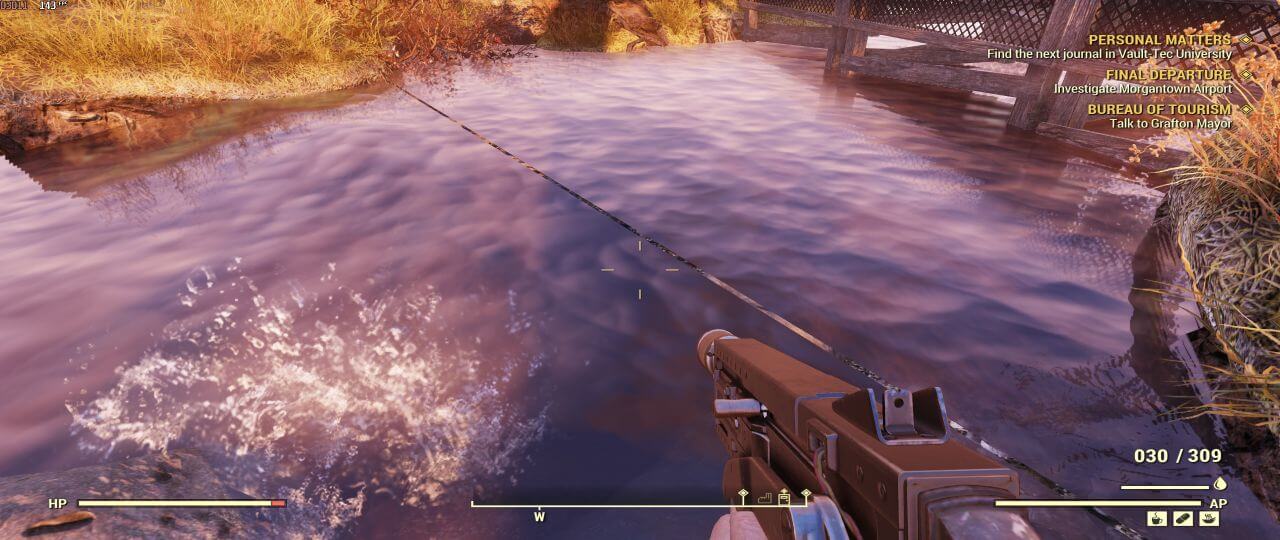
При этом на Nexus уже появился пользовательский мод - Imperfect 21x9, устраняющий проблему. Правда, у игрового коммьюнити вызывает недоумение тот факт, что Bethesda не может со своей стороны реализовать решение, которое уже смогли воплотить в жизнь сторонние моддеры.
Изменение области обзора и других настроек Fallout 76

Как изменить визуальные настройки в Fallout 76
Для начала необходимо найти в корневой папке /User/Documents/My Games/Fallout 76/ .ini-файл под названием Fallout76prefs, скопировать его и переименовать полученную копию в Fallout76Custom. Все нижеописанные изменения необходимо вносить именно в копию.
Изменение области обзора
90 градусов — стандартное значение. Можно изменить его по своему усмотрению, но не факт, что в таком случае на вашем мониторе игра будет отображаться корректно:
Избавление от бликов и размытия
[ImageSpace]
bDoDepthOfField=0
bDoRadialBlur=0
iRadialBlurLevel=0
bMBEnable=0
bLensFlare=0
bScreenSpaceBokeh=0
bDynamicDepthOfField=0
Применение настроек FXAA
Замените строку
sAntiAliasing=TAA
на строку
sAntiAliasing=FXAA
Отключение глубины резкости
[Display]
fDOFBlendRatio=0
fDOFMinFocalCoefDist=999999
fDOFMaxFocalCoefDist=99999999
fDOFDynamicFarRange=99999999
fDOFCenterWeightInt=0
fDOFFarDistance=99999999


Технические требования Fallout 76
МИНИМАЛЬНЫЕ:
ОС: Windows 7 / 8.1 / 10 (64-разрядные версии)
Процессор: Interl Core i7-4790 3,6 ГГц или AMD Ryzen 3 1300X 3,5 ГГц или лучше
Оперативная память: 8 GB ОЗУ
Видеокарта: NVIDIA GeForce GTX 780 или AMD Radeon R9 285 или лучше
Место на диске: 60 GB
РЕКОМЕНДОВАННЫЕ:
ОС: Windows 7 / 8.1 / 10 (64-разрядные версии)
Процессор: Intel Core i7-4790 3,6 ГГц или AMD Ryzen 5 1500X 3,5 ГГц или лучше
Оперативная память: 8 GB ОЗУ
Видеокарта: NVIDIA GeForce GTX 970 или AMD Radeon R9 290X или лучше
Место на диске: 60 GB
Тормозит звук и/или видео
Если у вас возникли проблемы с тем, что тормозит звук или видео в игре, то есть большой шанс того, что у вас есть устаревший драйвер звуковой/видеокарты. Просто обновите соответствующий драйвер, чтобы решить проблему фризов в Fallout 76. Если видео по прежнему тормозит, то попробуйте включить вертикальную синхронизацию (Vsync) в настройках игры.
Также есть вероятность, что ваш ПК не удовлетворяет системные требования Fallout 76. Попробуйте запустить игру в оконном режиме, снизив настройки графики до минимума
Чёрный экран в Fallout 76
Опять же не стоит забывать про обновление драйвера вашей видеокарты до последней версии. А если чёрный экран всё ещё на месте, то попробуйте запустить игру в оконном режиме, и если чёрный экран не появляется — вернитесь снова в полноэкранный режим (alt+enter)
Нет звука в Fallout 76
Есть несколько вариантов решения донной проблемы:
Как изменить область обзора и отключить размытие в Fallout 76
Bethesda не дала возможности пользователям менять эти настройки внутри игры, поэтому придётся снова делать всё своими руками
Чтобы изменить область обзора в Fallout 76:
fDefault1stPersonFOV=90.00
fDefaultWorldFOV=90.00
(чем больше цифра, тем больше угол обзора. Можете поиграться с этим)
Отключить блюр/размытие в Fallout 76:
[ImageSpace] bDoDepthOfField=0
bDoRadialBlur=0
iRadialBlurLevel=0
bMBEnable=0
bLensFlare=0
bScreenSpaceBokeh=0
bDynamicDepthOfField=0
Отключить глубину резкости в Fallout 76 (картинка станет чётче):
[Display] fDOFBlendRatio=0
fDOFMinFocalCoefDist=999999
fDOFMaxFocalCoefDist=99999999
fDOFDynamicFarRange=99999999
fDOFCenterWeightInt=0
fDOFFarDistance=99999999
С официальным релизом Fallout 4 геймеры обнаружили, что некоторые графические опции в игровом меню изменить нельзя. Как стало известно , вскоре после выхода фанаты нашли способ получить доступ к расширенным настройкам и тем самым устранить возможные проблемы.
Ограничение частоты кадров (FPS)
Некоторые геймеры жаловались на ограничение частоты до 30 кадров в секунду, в то время как другие говорили об ограничении в 60 кадров. И пока причины такой разбежки неизвестны, специалисты предлагают попросту снять его, отредактировав файл настроек Fallout4Pref.ini. Здесь необходимо найти строку iPresentInterval=1 и установить значение на 0.


Ускорение мыши
В Fallout 4 ускорение мыши стоит по стандарту. Тем, кто не любит играть с ускорением необходимо отредактировать файл Fallout4.ini, который можно найти в папке с документами. Здесь нужно найти раздел Controls и дописать строчку bMouseAcceleration=0.
Угол обзора (FOV)
Тем, кого не устраивает стандартный угол обзора придется потрудиться немного больше. Сперва необходимо изменить значения fDefaultWorldFOV и fDefault1stPersonFOV в файле Fallout.ini на желаемые. Затем отредактировать те же строчки в файле Fallout4Prefs.ini. После этого необходимо зайти в папку клиента Steam, в директорию steamapps/common/fallout4/fallout4 и найти файл Fallout4Prefs.ini, в который нужно дописать fDefaultWorldFOV=XX и fDefault1stPersonFOV=XX, где ХХ — желаемые значения угла обзора.
Запуск игры на полный экран
Геймерам, которые по каким-то причинам не могут запустить игру на полном экране, необходимо изменить файл Prefs.ini в папке documents/users/mygames/fallout4 и файл с таким же названием по адресу steamapps/common/fallout4. Здесь нужно установить все значения, как показано ниже:
- bMaximizeWindow=1
- bBorderless=1
- bFull Screen=0
- iSize H=1080
- iSize W=1920
Значения разрешения экрана можно установить свое. А обладатели мониторов с разрешением 4:3 могут установить следующие настройки:
- bFull Screen=1
- iSize H=1200
- iSize W=1600
Пропустить заставку при загрузке игры
Чтобы пропустить заставку необходимо удалить файл GameIntro_V3_B.bk2, расположенный в папке клиента Steam по адресу steamapps/common/fallout4/data/video. Учтите, что после удаления файла вернуть его можно будет только после прохождения процедуры проверки целостности файлов игры в сети Steam.
Установка разрешения экрана 21:9
Обладателям ультрашироких мониторов для запуска игры на полном экране необходимо отредактировать файл Fallout4Prefs.ini в папке «Мои документы». Редактировать необходимо следующие строки:
- bTopMostWindow=1
- bMaximizeWindow=1
- bBorderless=1
- bFull Screen=0
- iSize H=XXXX
- iSize W=YYYY
Вместо XXXX нужно подставить горизонтальное разрешение экрана, а вместо YYYY — вертикальное. Затем тот же трюк необходимо проделать с файлом Fallout4Prefs.ini в папке Steam. Оба файла проще всего найти поиском.
Устранение бага с застреванием в терминалах
Нужно изменить настройки файла Fallout4Prefs, расположенного в папке клиента Steam по адресу steamapps\common\Fallout 4\Fallout4. Изменить надо следующую строку iPresentInterval=0.
Устранить задержку движения мыши
Необходимо отредактировать файл Fallout4Prefs.ini, расположенного в папке «Мои документы» и установить следующие значения:
- iPresentInterval=0
- bForceIgnoreSmoothness=1
Пользователям видеокарт Nvidia необходимо нажать правой кнопкой на логотип Nvidia на панели задач в правом нижнем углу, выбрать «Системные настройки», «Настройки 3D» и добавить файл Fallout.exe в свои программы. Здесь нужно также поменять:
- Включить тройную буферизацию
- Включить вертикальную синхронизацию
- Установить максимальное количество предварительно обработанных кадров на 1 (Max frames to render ahead)
Релиз Fallout 4 прошел с небывалым успехом — игра оказалась на втором месте в списке самых популярных игр после Dota 2. Игра вышла на платформах Xbox One, PlayStation 4 и PC.
Читайте также:

